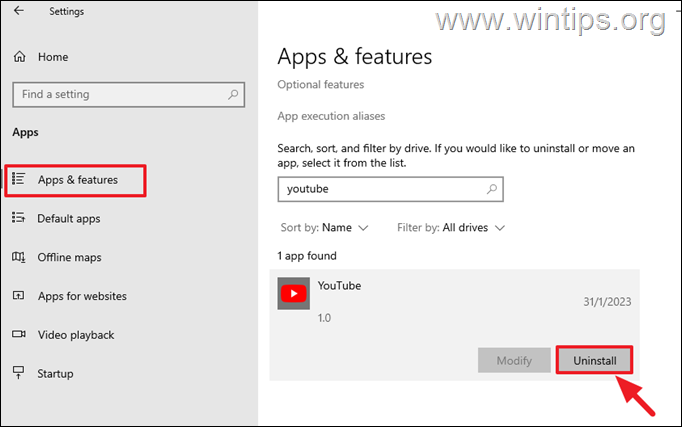Merkittävä osa käyttäjistä käyttää säännöllisesti YouTubea, tunnettua ja laajalti käytettyä alustaa, joka mahdollistaa videoiden katselun ja jakamisen. Tästä syystä he haluavat päästä helposti YouTuben sisältöön jopa henkilökohtaisilla tietokoneillaan, kuten matkapuhelimillaan YouTube-sovelluksen kautta.
YouTube-sovelluksen asentaminen Windows 10/11 -käyttöjärjestelmään nopeuttaa ja helpottaa YouTube-sisällön navigointia, koska se tarjoaa a puhtaampi, organisoidumpi ja visuaalisesti houkuttelevampi ulkoasu tavalliseen verkkosivustoon verrattuna, mikä parantaa yleistä käyttökokemusta .
Tässä artikkelissa opastamme sinut YouTube-sovelluksen asentamisen vaiheissa Chrome- ja Edge-selaimilla, jotta pääset nopeasti katsomaan suosikkivideoitasi Windows 10/11 -tietokoneellasi.
YouTube-sovelluksen asentaminen Windows 11/10 -käyttöjärjestelmään Chromesta tai Edgestä.
Tapa 1: Asenna YouTube-sovellus Google Chromeen.
YouTube-sovelluksen lisääminen Windows 10/11 -käyttöjärjestelmään Google Chromen avulla on nopea ja vaivaton prosessi. Noudata vain alla olevia ohjeita:
1. Avata Google Chrome ja navigoi kohteeseen YouTube verkkosivusto.
2. Klikkaa kolme pystysuoraa pistettä -kuvaketta oikeassa yläkulmassa ja napsauta Asentaa YouTube. *
* Huomautus: Jos "Asenna YouTube" vaihtoehto ei ole käytettävissä, kirjaudu sisään Google-tiliisi ja yritä uudelleen tai noudata alla olevia menetelmiä 2 ja 3 koskevia ohjeita.
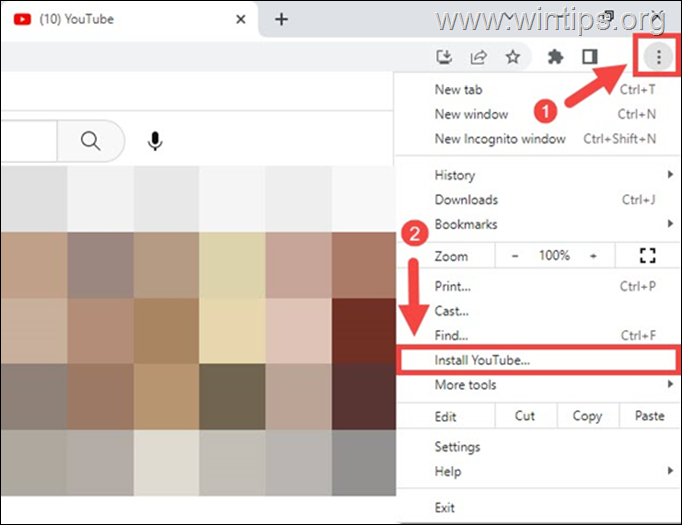
3. Napsauta lopuksi Asentaa -painiketta ponnahdusikkunassa lisätäksesi YouTube-sovelluksen Windows 10/11 -tietokoneellesi.
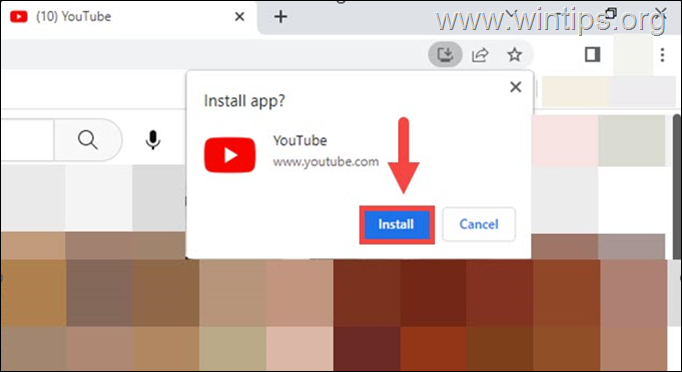
4. Se siitä! Tästä lähtien voit avata YouTube-sovelluksen vastaavasta kuvakkeesta työpöydälläsi. *
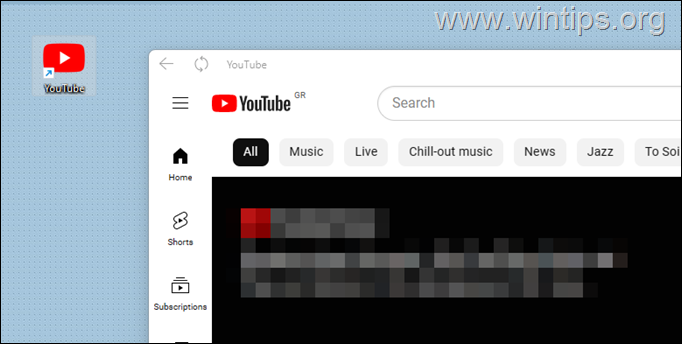
* Huomautus: Jos et halua poistaa YouTube-sovellusta Windows 10/11:stä, siirry osoitteeseen alkaa > asetukset > Sovellukset ja ominaisuudet, valitse se ja napsauta Poista asennus.
Mtapa 2: Asenna YouTube-sovellus luomalla pikakuvake Chromella.
Jos et voi asentaa YouTubea yllä olevalla menetelmällä, toimi seuraavasti:
1. Avata Google Chrome ja navigoi kohteeseen YouTube verkkosivusto.
2. Klikkaa kolme pystysuoraa pistettä -kuvaketta oikeassa yläkulmassa ja siirry kohtaan Lisää työkaluja > Luo pikakuvake.
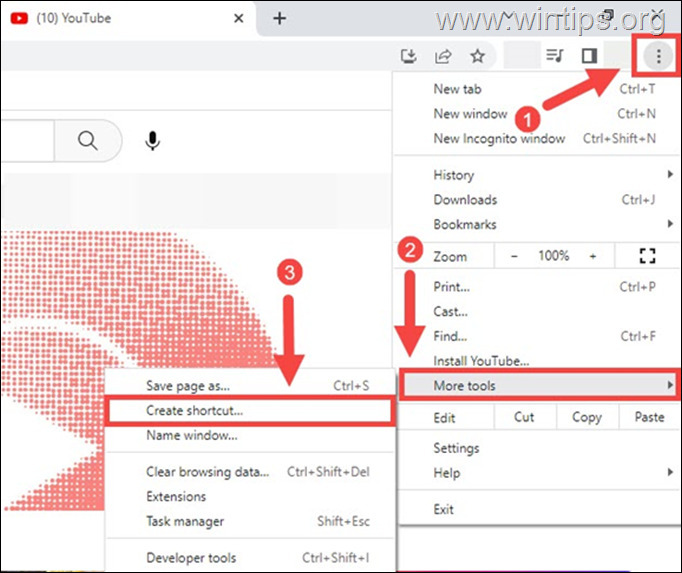
2. Varmista Luo pikakuvake -ikkunassa, että hakukentässä lukee "YouTube" ja tarkistaa the Avaa ikkunana vaihtoehto. Kun olet valmis, napsauta Luoda -painiketta asentaaksesi YouTuben sovelluksena tietokoneellesi.
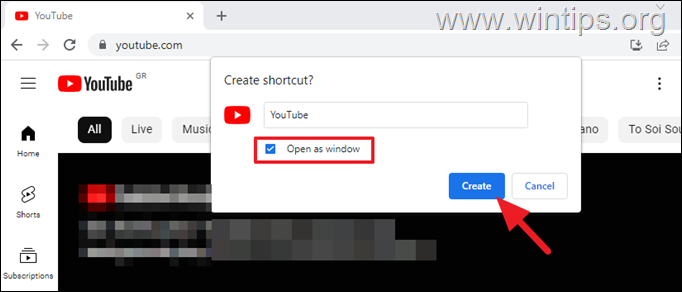
3. Tämän jälkeen voit käynnistää YouTube-sovelluksen sen asianmukaisesta kuvakkeesta työpöydälläsi.*
* Huomautus: Jos haluat poistaa YouTube-sovelluksen tietokoneeltasi, siirry osoitteeseen alkaa > asetukset > Sovellukset ja ominaisuudet, valitse YouTube-sovellus ja napsauta sitä Poista asennus.
Menetelmä 3. Asenna YouTube-sovellus Microsoft Edgestä Windows 10/11 -käyttöjärjestelmään.
YouTube-sovelluksen asentaminen Microsoft Edgen kautta on yksinkertainen tehtävä, joka voidaan suorittaa muutamassa helpossa vaiheessa. Sukellaan sisään ja katsotaan kuinka se voidaan tehdä:
1. Avaa sinun Microsoft Edge selain ja siirry kohtaan YouTube verkkosivusto.
2. Napsauta sitten kolme vaakasuuntaista pistettä oikeassa yläkulmassa ja siirry kohtaan Sovellukset ja napsauta Asenna YouTube.
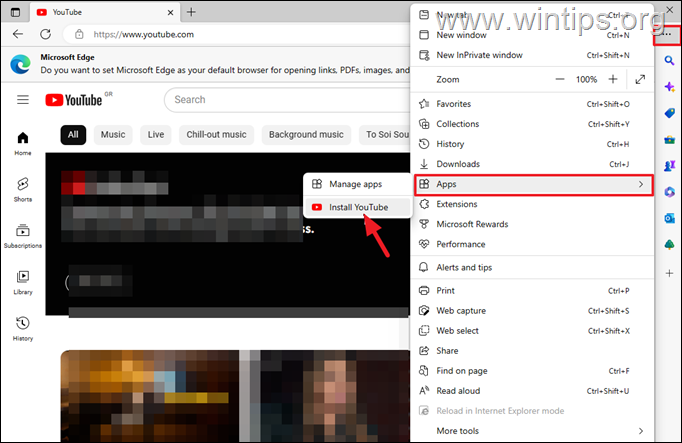
3. Napsauta ponnahdusikkunassa Asentaa -painiketta asentaaksesi YouTuben järjestelmääsi.
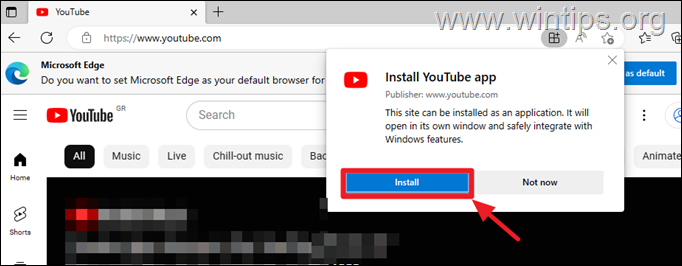
4. Valitse seuraavassa näytössä, minne haluat sijoittaa YouTube-sovelluksen pikakuvakkeen ja napsauta Sallia.
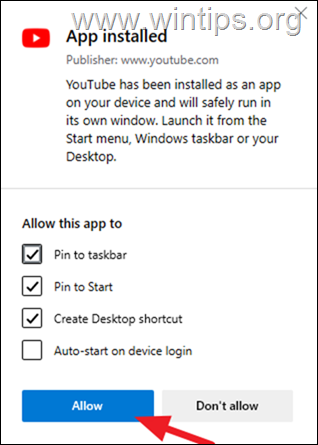
5. Olet valmis!
* Huomautus: Jos haluat poistaa YouTube-sovelluksen tietokoneeltasi, jos et enää tarvitse sitä, siirry osoitteeseen alkaa > asetukset > Sovellukset ja ominaisuudet, Valitse YouTube asenna se ja napsauta Poista asennus.
Toivomme, että tämä artikkeli tarjosi sinulle kattavan oppaan YouTube-sovelluksen asentamiseen Chromen tai Edgen kanssa, jotta voit parantaa videoiden katselukokemustasi Windows 10/11:ssä.
Se siitä! Mikä menetelmä toimi sinulle?
Kerro minulle, jos tämä opas on auttanut sinua jättämällä kommenttisi kokemuksestasi. Tykkää tästä oppaasta ja jaa se auttaaksesi muita.